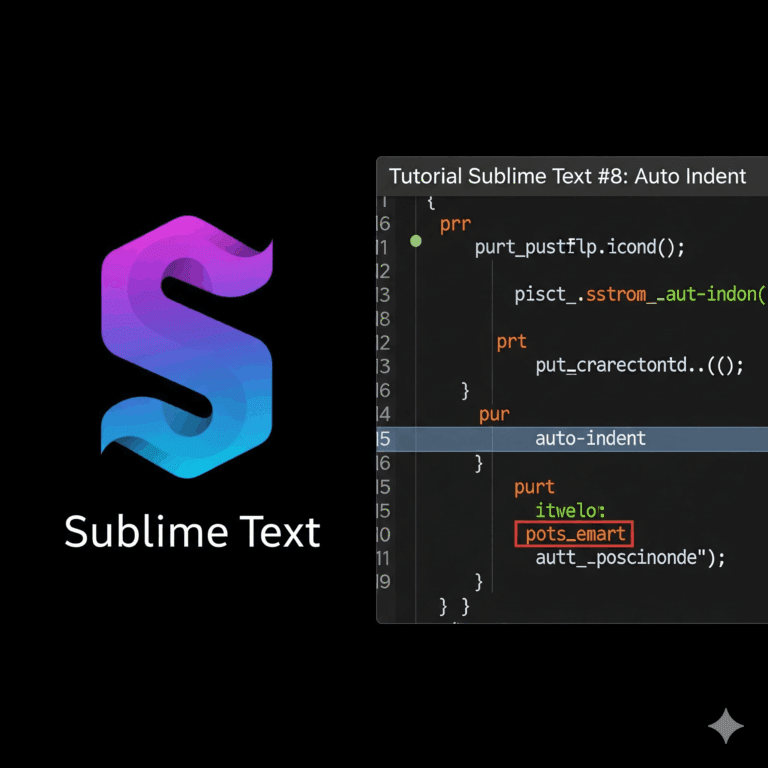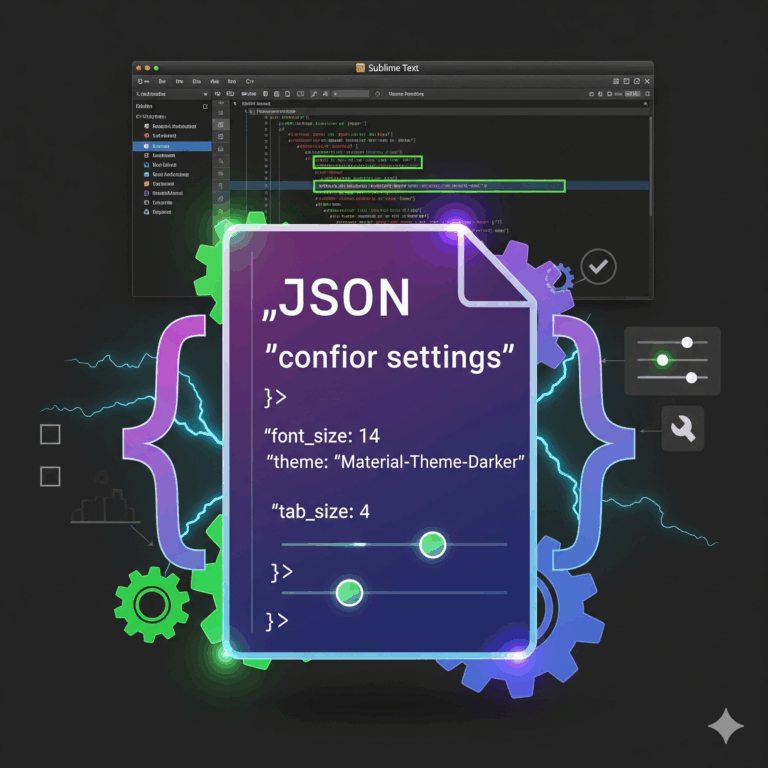Dalam proyek pengembangan web atau perangkat lunak, kita sering kali perlu membuka dan mengedit beberapa file sekaligus. Misalnya, Anda mungkin perlu mengedit file HTML, CSS, dan JavaScript secara bersamaan. Sublime Text menyediakan fitur multi-layout yang sangat powerful untuk mengatur tampilan editor Anda agar bisa melihat dan mengedit beberapa file sekaligus tanpa harus bolak-balik antar tab.
Apa Itu Multi-Layout?
Multi-layout adalah fitur yang memungkinkan Anda membagi jendela editor menjadi beberapa panel. Setiap panel dapat menampilkan file yang berbeda, memberikan Anda gambaran yang lebih baik tentang keseluruhan proyek. Ini sangat berguna untuk:
- Front-end development: Mengubah HTML dan melihat pengaruhnya pada CSS atau JavaScript secara langsung.
- Debuging: Membandingkan dua versi kode atau melihat file log sambil mengedit kode sumber.
- Refactoring: Memindahkan kode dari satu file ke file lain dengan lebih mudah.
Mengubah Tampilan Layout
Ada beberapa cara untuk mengubah tata letak editor di Sublime Text. Cara termudah adalah melalui menu utama.
- Buka menu View di bagian atas.
- Pilih Layout.
Anda akan melihat beberapa opsi tata letak yang sudah tersedia, seperti:
- Single: Tampilan standar dengan satu panel.
- Columns: 2: Membagi layar menjadi dua kolom vertikal.
- Columns: 3: Membagi layar menjadi tiga kolom vertikal.
- Rows: 2: Membagi layar menjadi dua baris horizontal.
- Grid: Membagi layar menjadi panel-panel dalam bentuk grid.
Cobalah beberapa opsi untuk menemukan tata letak yang paling sesuai dengan alur kerja Anda.
Menggunakan Keyboard Shortcuts untuk Tata Letak
Jika Anda ingin bekerja lebih cepat, gunakan keyboard shortcut. Sublime Text menyediakan kombinasi tombol yang sangat mudah diingat.
- Alt+Shift+1: Mengatur tata letak menjadi Single Column.
- Alt+Shift+2: Mengatur tata letak menjadi 2 Columns.
- Alt+Shift+3: Mengatur tata letak menjadi 3 Columns.
- Alt+Shift+4: Mengatur tata letak menjadi 4 Columns.
Untuk membagi layar secara horizontal, Anda bisa menggunakan Alt+Shift+8 untuk 2 baris atau Alt+Shift+9 untuk 3 baris.
Memindahkan File ke Panel Lain
Setelah Anda membagi layar menjadi beberapa panel, langkah selanjutnya adalah memindahkan file dari satu panel ke panel lain.
- Klik pada tab file yang ingin Anda pindahkan.
- Tahan dan tarik tab tersebut ke panel lain yang Anda inginkan.
Cara lain yang lebih cepat adalah dengan menggunakan keyboard shortcut:
- Ctrl+K, Ctrl+Alt+2: Memindahkan file saat ini ke panel kedua.
- Ctrl+K, Ctrl+Alt+3: Memindahkan file saat ini ke panel ketiga.
Sublime Text akan otomatis membuat panel baru jika Anda memindahkan file ke area yang belum ada panelnya.
Mempercepat Alur Kerja dengan Split Editing
Memanfaatkan multi-layout secara efektif dapat menghemat waktu Anda. Sebagai contoh, bayangkan Anda sedang mengerjakan file JavaScript dan CSS.
- Bagi layar menjadi dua kolom (Alt+Shift+2).
- Buka file JavaScript di panel kiri.
- Buka file CSS di panel kanan.
- Sekarang, Anda bisa langsung melihat dan mengedit kedua file tersebut secara berdampingan.
Dengan fitur ini, Anda tidak perlu lagi beralih antar tab secara manual.
Kesimpulan
Menguasai fitur multi-layout adalah langkah penting untuk meningkatkan efisiensi dan produktivitas Anda saat menggunakan Sublime Text. Ini memungkinkan Anda untuk melihat gambaran yang lebih besar dari proyek Anda dan membuat proses coding menjadi lebih lancar.
Pada tutorial selanjutnya, kita akan membahas salah satu fitur paling penting di Sublime Text, yaitu Package Control dan bagaimana menginstal plugin-plugin hebat untuk semakin memperkaya fungsionalitasnya.